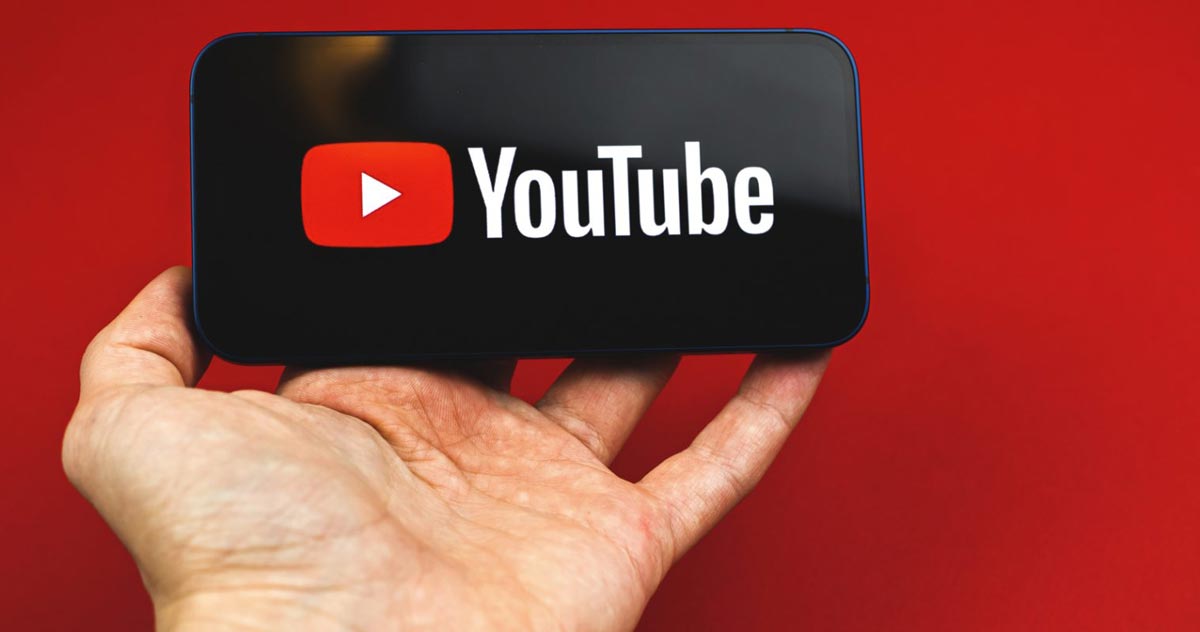
یوتیوب امروزه یکی از کاربردیترین ابزارهای ویدیو محور است که برای مقاصد مختلف مورد استفاده قرار میگیرد. اما نکته مهم درباره آن این است که چنین مرجع ویدیویی، کمی در مورد دانلود و دسترسی به فایل اصلی ویدیوها به دلیل قوانین کپی رایت حساس است. در این مطلب به آموزش استفاده از برنامه دانلود رایگان یوتیوب برای تماشای آفلاین ویدیوها خواهیم پرداخت. با ترنجی همراه باشید.
استفاده از یک دانلود کننده رایگان یویتوب برای داشتن مجموعهای از ویدیوهای دانلود شده، به لطف مجموعهای از نرمافزارهایی که میتوانند این کار را انجام دهند، آسانتر از آن چیزی است که فکر میکنید. این یک گزینه عالی برای استفاده در تلفن همراه شما است، به عنوان مثال، زمانی که در منطقهای هستید که به اتصال 5G یا سیگنال Wi-Fi دسترسی ندارد، مانند قطار، هواپیما یا محل کار یا اگر برای کریسمس جایی میمانید، این روش میتواند راهی عالی برای تماشا یا گوش دادن به مجموعهای از ویدیوهای یوتیوب باشد.
شما میتوانید از YouTube Premium برای دانلود محتوا استفاده کنید، البته این ویژگی آنها را فقط در برنامه ذخیره میکند. ولی برنامههای ذکر شده در این آموزش، به شما امکان میدهند آنها را ذخیره کنید و در عوض در برنامه مورد نظر خود استفاده کنید.
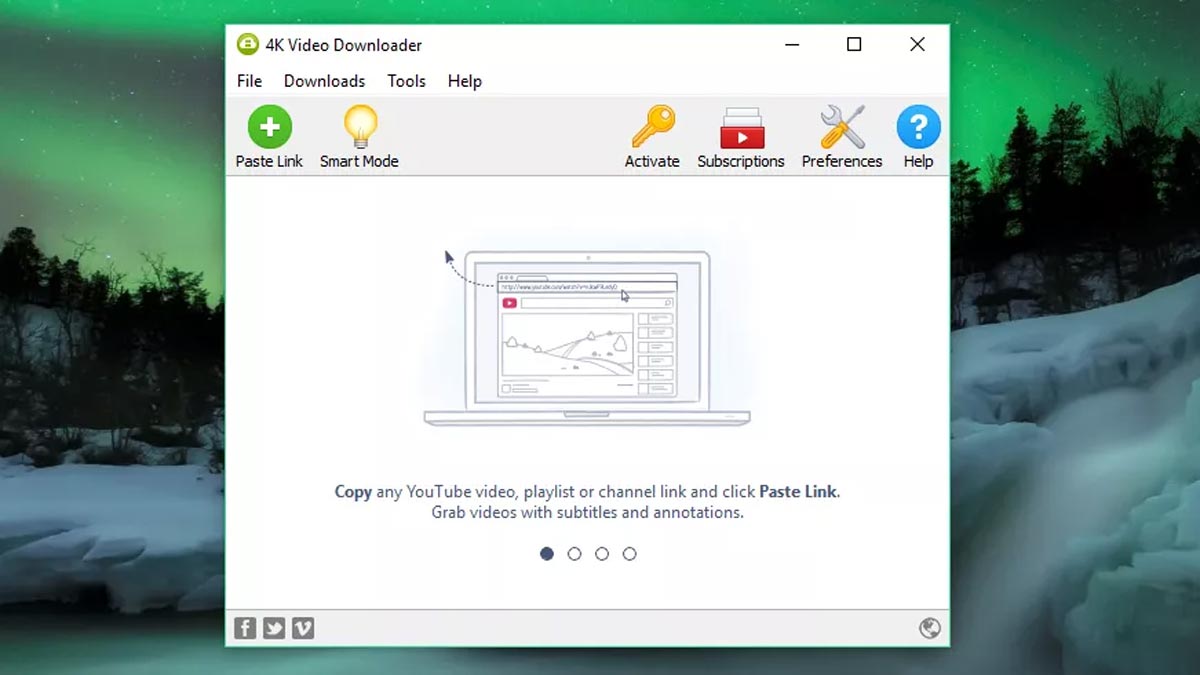
برای دانلود ویدیوهای یویتوب در سیستم عامل ویندوز، باید نرمافزار 4K Video Downloader را دانلود و نصب کنید. این نرمافزار همهکاره کاملا رایگان است و میتواند پلی لیستهای کامل و همچنین ویدیوهای 360 درجه و سه بعدی را نیز دانلود کند. وقتی کار تمام شد، کادری با علامت Launch را تیک بزنید و روی Finish کلیک کنید.
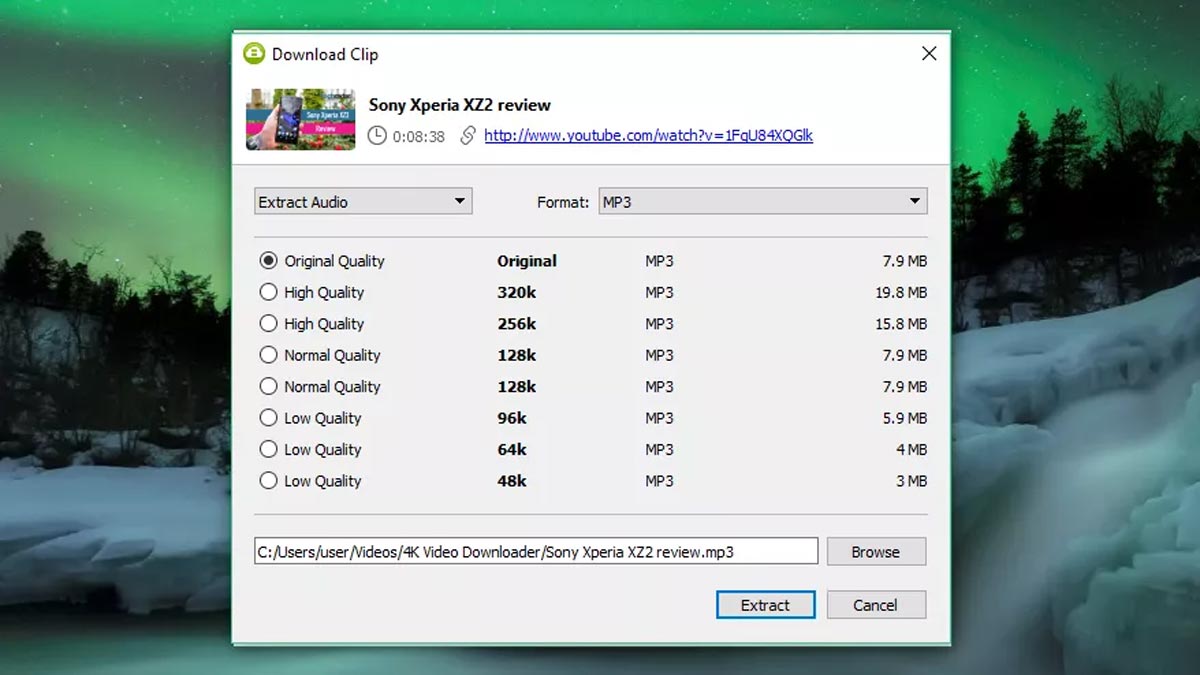
مرورگر خود را باز کنید، ویدیویی را که میخواهید از یوتیوب دانلود کنید را پیدا کرده و URL آن را از نوار آدرس کپی کنید. سپس به نرمافزار 4K Video Downloader برگردید و روی دکمه سبز رنگ Paste Link در بالا سمت چپ کلیک کنید. این نرمافزار اطلاعات مربوط به ویدیو را بازیابی میکند و گزینههایی با کیفیت را به شما میدهد. این گزینهها بسته به کیفیت ویدیوی اصلی متفاوت خواهند بود، اما این نرمافزار میتواند ویدیوهای یوتیوب را در صورت وجود، با کیفیت 4K دانلود کند.
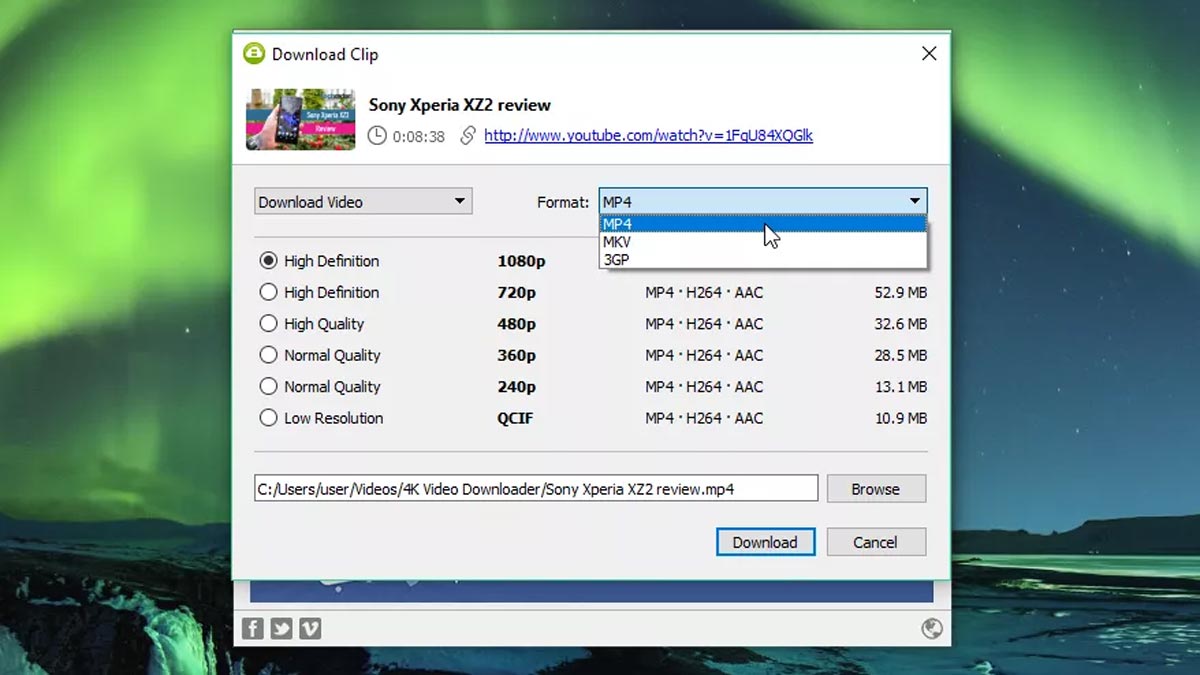
برنامه 4K Video Downloader به شما این امکان را میدهد که ویدیوهای YouTube را دانلود کنید یا فقط صدا را دریافت کنید. گزینه مورد نظر خود را با استفاده از منوی کشویی در سمت چپ انتخاب کنید، سپس با استفاده از منوی سمت راست یک فرمت را انتخاب کنید. کاربران عموما فرمت MP4 را برای ویدیوهای خود ترجیح میدهند، زیرا تعادل مناسبی بین کیفیت و اندازه فایل دارد و در هر دستگاهی نیز قابل پخش است.
سپس باید کیفیت خود را انتخاب کنید. برای پخش ویدیو در تلویزیون یا رایانه شخصی خود، توصیه می کنیم بالاترین وضوح را انتخاب کنید، اما به خاطر داشته باشید که این کار بیشتر طول میکشد و فضای بیشتری را اشغال میکند. خوشبختانه، میتوانید اندازه تخمینی فایل را در سمت چپ بررسی کنید تا ببینید فایل نهایی، چه میزان فضا نیاز دارد. همچنین میتوانید با استفاده از دکمه Browse در پایین انتخاب کنید که ویدیوی دانلود شده در کجا ذخیره شود. وقتی این کار را انجام دادی، روی گزینه Download کلیک کنید.
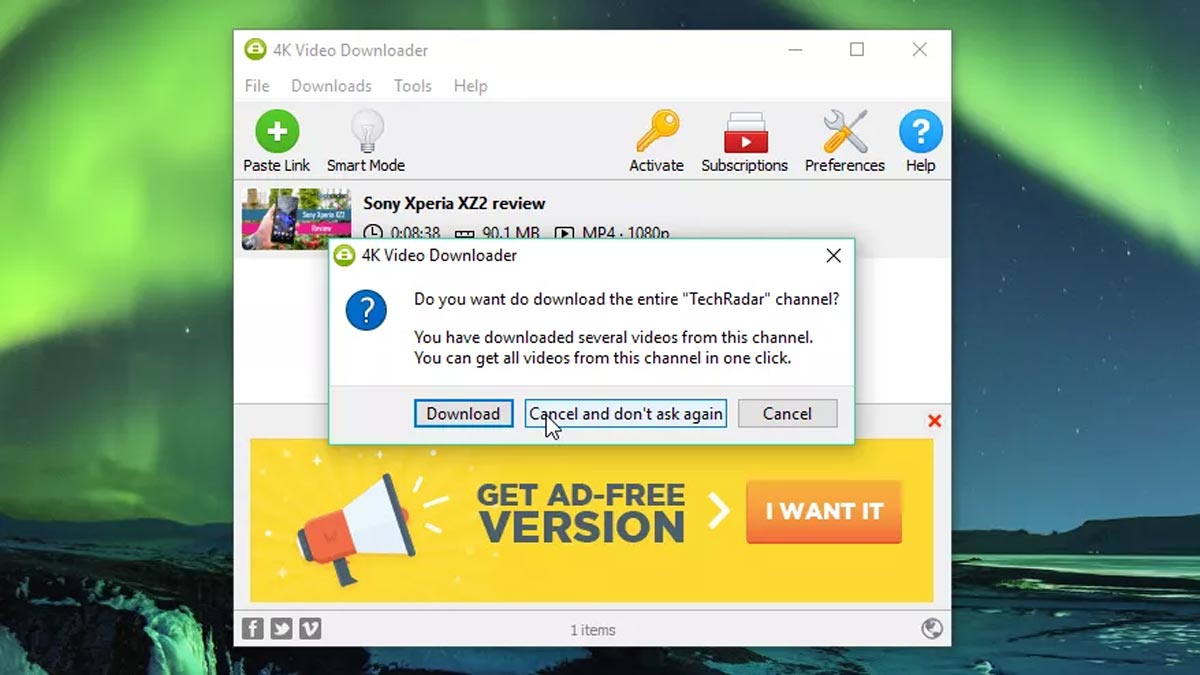
ویدیوی YouTube اکنون برای شما دانلود خواهد شد. اگر ویدیوهای دیگری در کانال سازنده وجود دارد، برنامه 4K Video Downloader از شما میپرسد که آیا میخواهید آنها را نیز دانلود کنید. شما میتوانید حداکثر 24 ویدیو را به طور همزمان دانلود کنید. پس از پایان دانلود ویدیو، میتوانید آن را در پوشهای که انتخاب کردید، پیدا کنید یا در 4K Video Downloader روی آن کلیک راست کرده و Play را انتخاب کنید. تا زمانی که تنظیمات را انجام ندهید، ویدیو در این لیست باقی میماند. حتی اگر نرمافزار را ببندید و دوباره راه اندازی کنید، تا زمانی که خودتان آن را حذف کنید، ویدیو در این لیست موجود است.
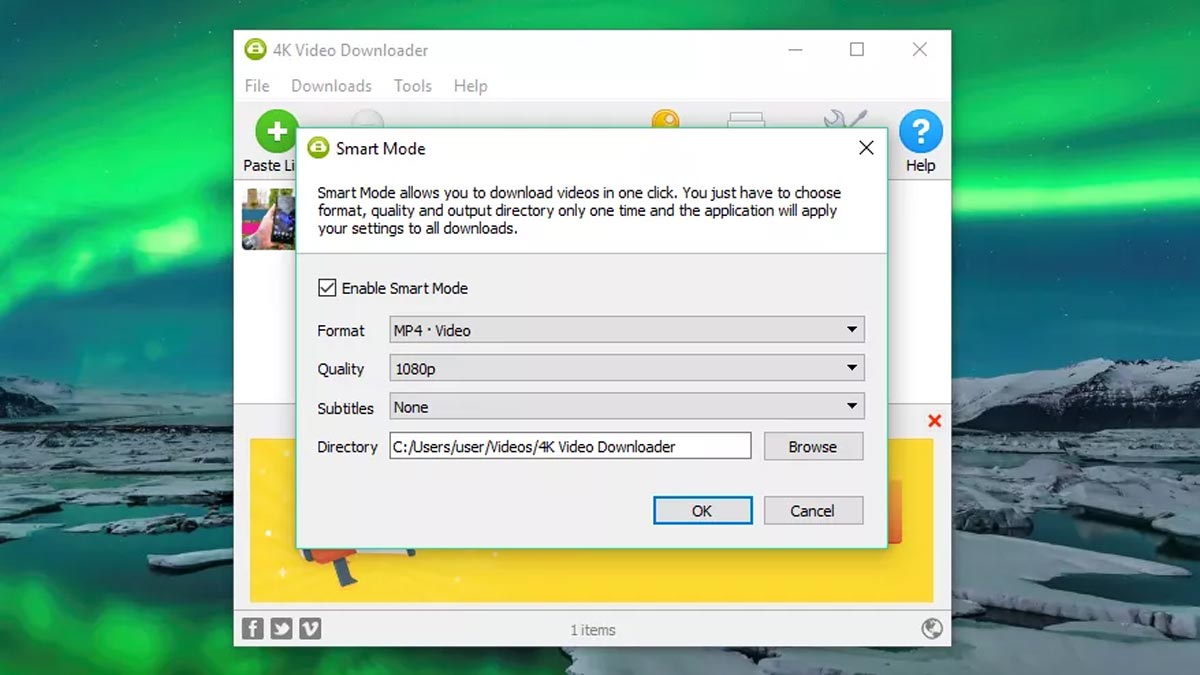
اگر اغلب ویدیوها را با همان فرمت دانلود میکنید، حالت Smart Mode را بررسی کنید. این حالت، تنظیمات دانلود انتخابی شما را ذخیره میکند و آنها را به طور خودکار بارگیری میکند. روی آیکون لامپ در بالا سمت راست کلیک کنید و دفعه بعد که URL را در 4K Video Downloader قرار دادید، بلافاصله ویدیو با آخرین تنظیماتی که استفاده کردهاید، دانلود میشود.
ویژگی تصویر در تصویر یوتیوب iOS سرانجام به این سیستم عامل اضافه شد
قابلیت Clip یوتیوب اجازه به اشتراک گذاشتن بخشی از ویدیو را ارایه کرد
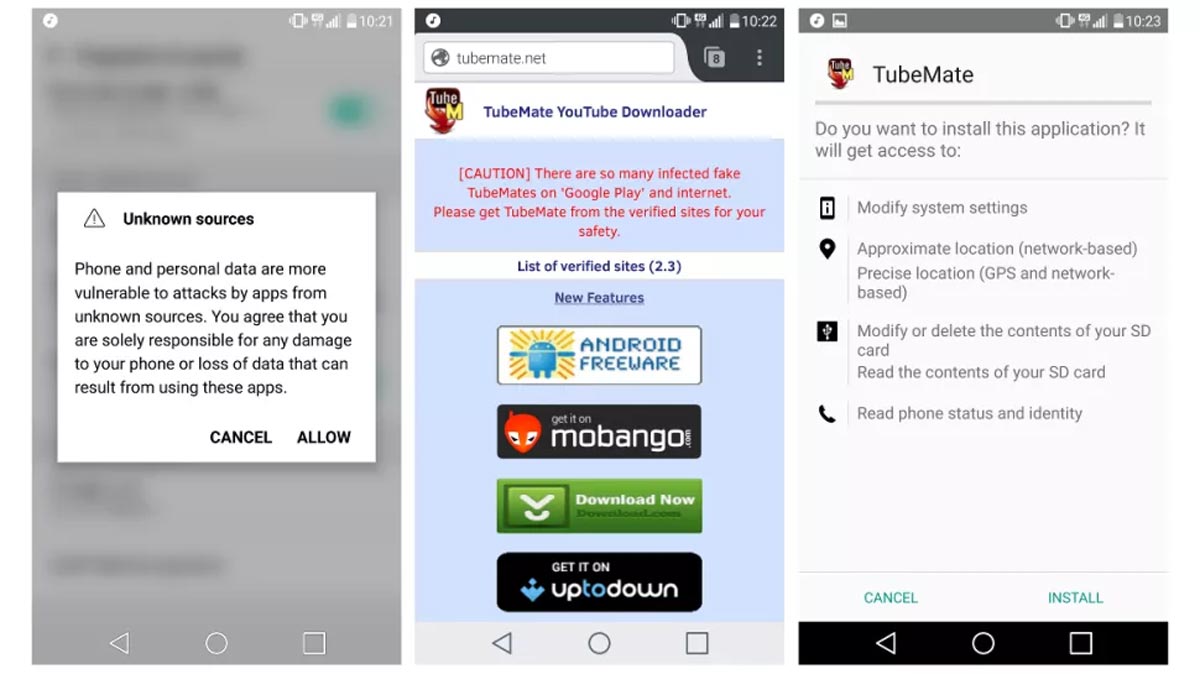
نرمافزار TubeMate یکی از محبوبترین ابزارها برای دانلود ویدیوهای یوتیوب در تلفنهای هوشمند اندرویدی است.استفاده از این برنامه واقعا آسان است و ویژگیهای مورد نیاز شما را بدون هیچ پیچیدگی خاصی دارد.
دانلودر ویدیو TubeMate در فروشگاه گوگل پلی در دسترس نیست، زیرا گوگل علاقه زیادی به دانلود کننده های یوتیوب ندارد. بنابراین قبل از هر چیز باید این نرمافزار را از منبع اصلی آن دانلود و نصب نمائید. شما باید به دستگاه اندرویدی خود اجازه دهید برنامههای دانلود شده از مکانهای دیگر نصب و اجرا کند. وقتی این گزینه را فعال میکنید باید احتیاط کنید، زیرا باید مطمئن شوید که فقط برنامههایی دانلود شده و مطمئن نصب شوند.
تنظیمات دستگاه را باز کنید و به بخش Security یا امنیت بروید. به پایین پیمایش کرده و در کنار گزینه Unknown sources یا منابع ناشناس، روی گزینه آن ضربه بزنید تا این قبلیت فعال شود. حالا با دستگاه اندرویدی خود به وب سایت TubeMate YouTube Downloader مراجعه کرده و یکی از سایتهای تأیید شده را برای دانلود آن انتخاب کنید.
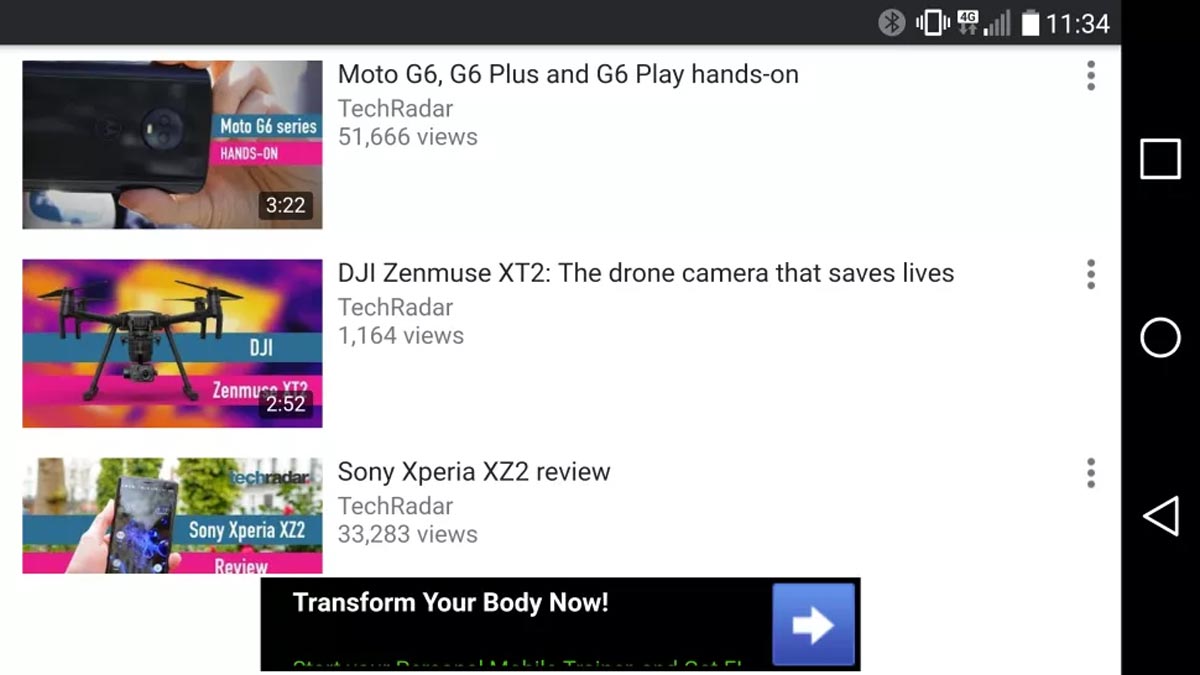
ممکن است پیام هشداری در مورد دانلود فایلهای APK مشاهده کنید، بنابراین برای اجازه دادن به آن روی گزینه OK کلیک کنید. پس از دانلود TubeMate، فایل را اجرا کنید و روی Install یا نصب ضربه بزنید، سپس روی Open ضربه بزنید. به شما اطلاع داده میشود که این دانلود کننده ویدیو برای اجرا به کدام مجوزها نیاز دارد. در ادامه برنامه را راه اندازی کنید.
اپلیکیشن TubeMate بسیار شبیه برنامه رسمی YouTube Android با پس زمینه سیاه است. یک ویدیو را جستجو کنید و شروع به پخش کنید، سپس روی دکمه قرمز رنگ Download که در پایین سمت راست ظاهر میشود ضربه بزنید.
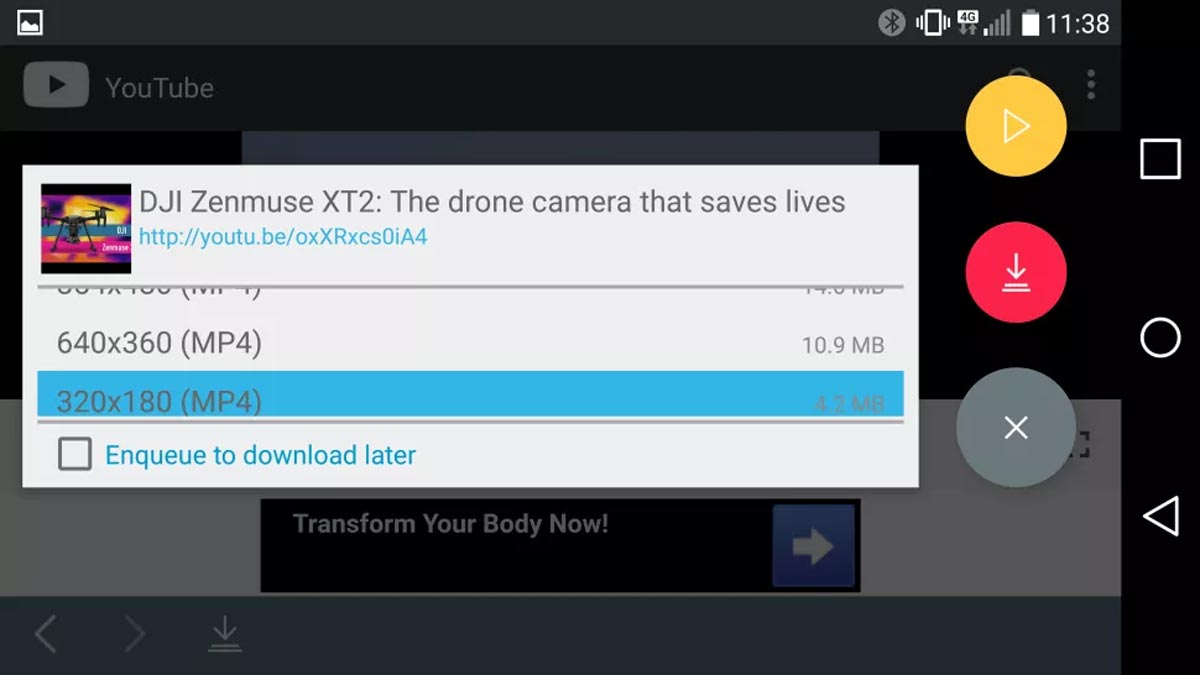
مورد بعدی که مشاهده خواهید کرد لیستی از فرمتها است. فرمتهای ویدیویی و صوتی و کیفیت و وضوح متفاوتی را برای هر کدام خواهید دید. اگر شما دستگاهی رده بالا دارید، حتما نسخههای با بالاترین کیفیت ممکن را دانلود کنید، اما به یاد داشته باشید که هرچه وضوح بالاتر باشد، فایل بزرگتر خواهد شد. اگر گوشی یا تبلت شما فضای خالی زیادی نداشته باشد، ویدیوهای یوتیوب خیلی زود فضای آن را پر میکنند.
پس از انجام این کار، دوباره روی دکمه قرمز Download ضربه بزنید. ویدیو در پسزمینه دانلود میشود، بنابراین میتوانید تا پایان دانلود ویدیو، مانند همیشه از گوشی خود استفاده کنید. دانلود ویدیوها انرژی زیادی مصرف میکند و ممکن است باعث شود که خمیر شما سریعتر تمام شود. همچنین میتوانید ویدیوهای یوتیوب را به یک صف اضافه کنید تا بعدا دانلود شوند. اگر در حال حاضر از شبکه 4G استفاده میکنید و میخواهید به دانلود فایلهای بزرگ و حجیم بپردازید، از شبکه Wi-Fi استفاده کنید.
بسته به اینکه از سیستم عامل اپل در چه دستگاهی استفاده میکنید، روند دانلود کلیپهای یوتیوب بسیار متفاوت است. اگر از iOS در آیفون، آیپد یا آیپد تاچ استفاده میکنید، از روش دوم استفاده کنید و اگر از OS X یا MacOS در Mac استفاده میکنید، از روش اول استفاده نمائید. در iOS، ترفند اصلی، نصب یک برنامه کوچک و هوشمند به نام Documents است.
این برنامه یک اپلیکیشن مدیریت فایل است، اما میتواند ویدیوهای یوتیوب را نیز دانلود کند. این روند شاید کمی مبهم باشد، اما هنوز هم ساده است. اول از همه، کلیپ مورد نظر برای دانلود را از برنامه یوتیوب iOS یا از طریق سافاری پیدا کنید. هنگامی که آن را پیدا کردید، روی دکمه Share و سپس Copy Link ضربه بزنید.
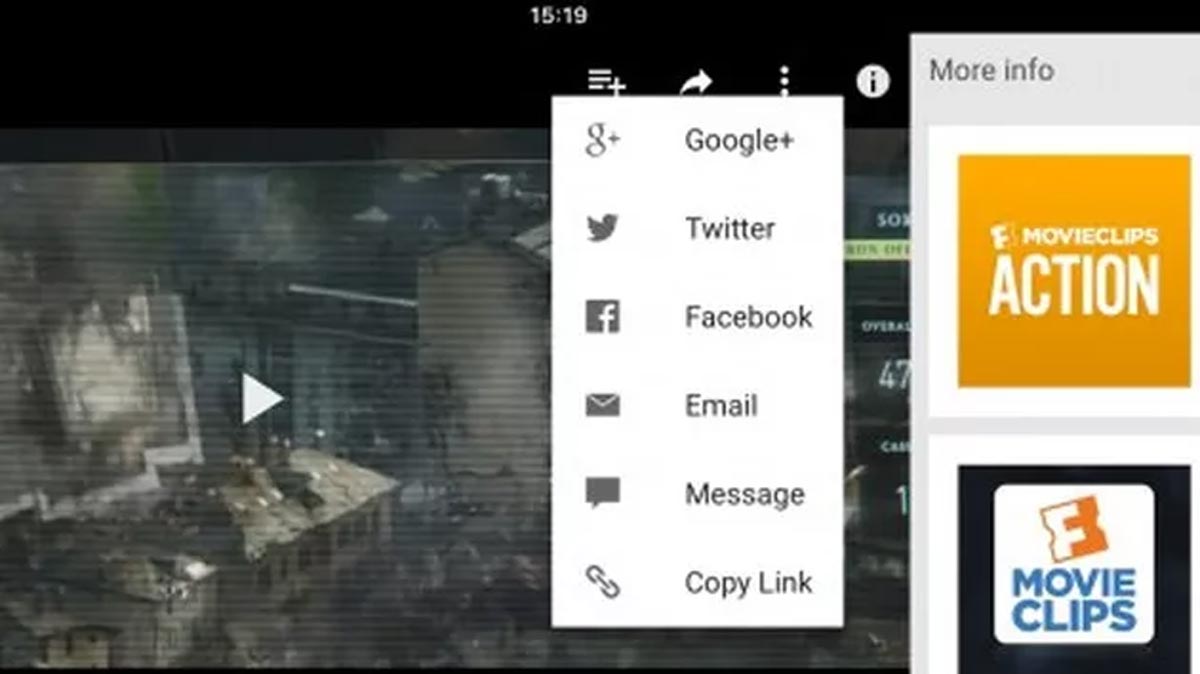
برنامه Documents را باز کنید و به دنبال آیکون مرورگر وب آن که که قطب نمای کوچکی در سمت راست پایین صفحه نمایش است بگردید. روی آن ضربه بزنید و به savefrom.net بروید. آدرس کلیپ YouTube را در کادر ورودی بزرگ قرار دهید. کیفیت مورد نظر خود را که ترجیح میدهید، انتخاب کنید و فایل شروع به دانلود شدن میکند. وقتی مرحله دانلود تمام شد، در بخش فایلهای دانلود شده قرار میگیرد.
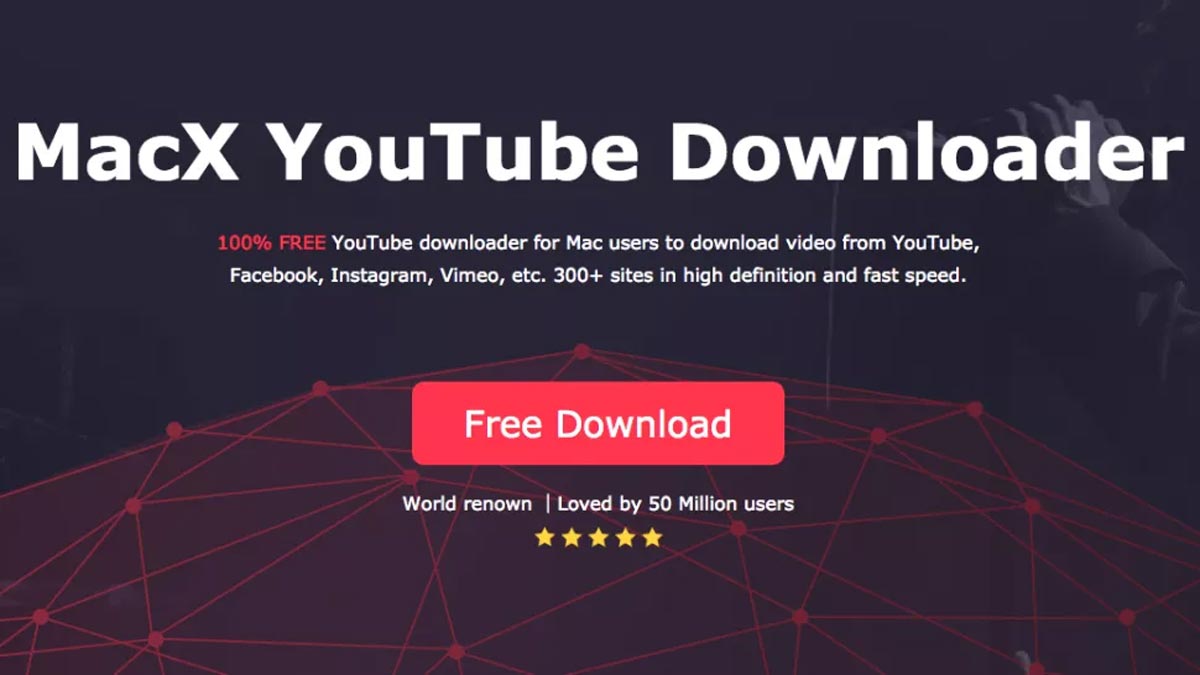
در سیستم عامل Mac مجموعهای از روشهای مختلف وجود دارد. اما یکی از سادهترین آنها، استفاده از برنامه MacX YouTube Downloader است که برای ویندوز نیز موجود است. تنها کاری که باید انجام دهید این است که لینک کپی شده را در آن قرار دهید، سپس کیفیت مورد نظر را برای دانلود انتخاب کنید. همچنین میتوانید چندین کلیپ را همزمان دانلود کنید.
نظر شما درباره آموزش استفاده از برنامه دانلود رایگان یوتیوب چیست؟ شما از چه روشی برای دانلود ویدیوهای یوتیوب استفاده میکنید؟ آیا این آموزش برای شما مفید بود؟